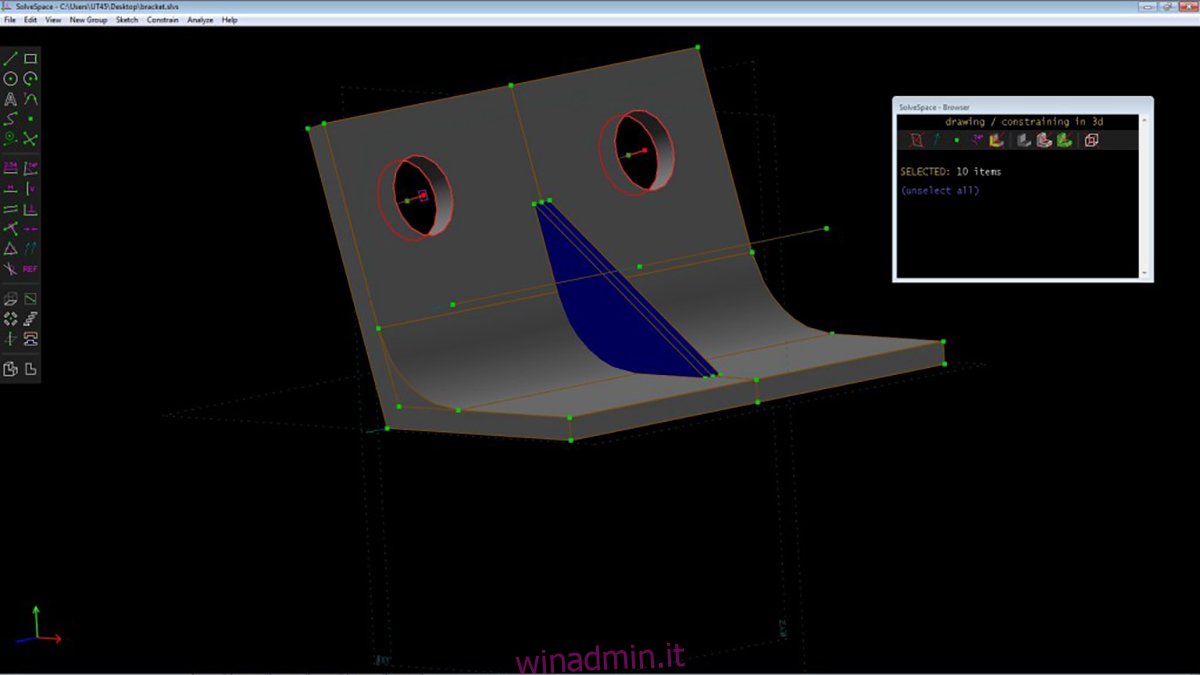SolveSpace è una suite di software CAD 2D e 3D parametrico open source per Linux, Mac e Windows. SolveSpace ha molte interessanti funzionalità che i modellatori CAD adoreranno. In questa guida, ti mostreremo come installare SolveSpace su Linux.
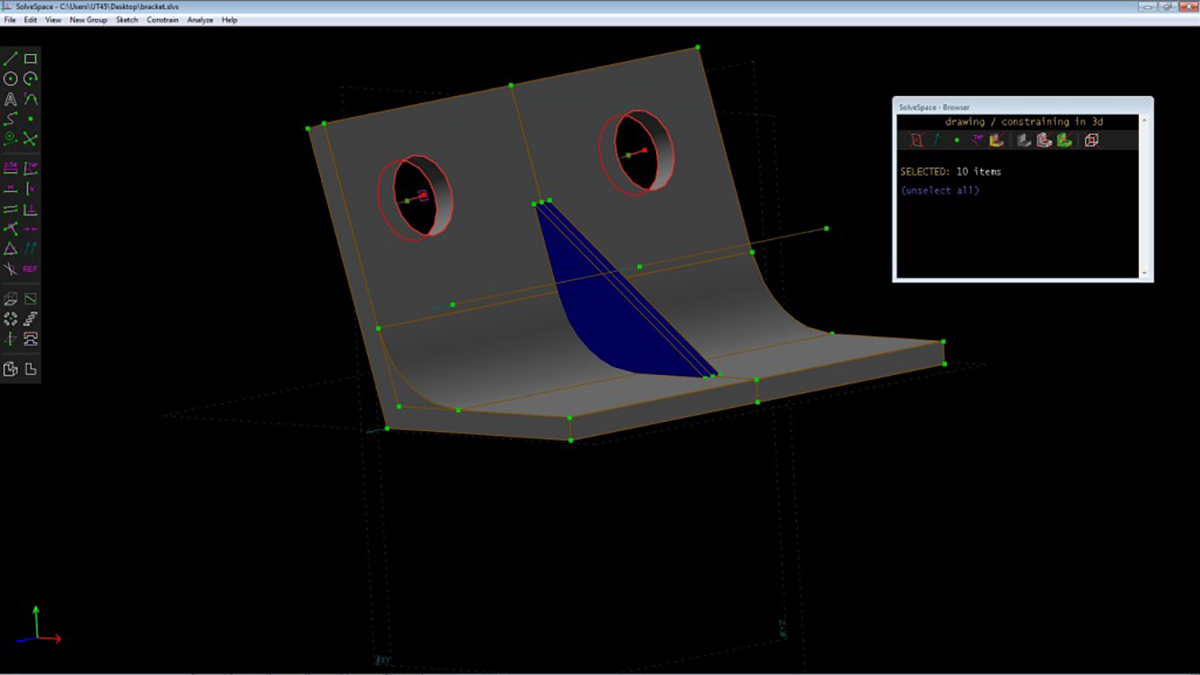
Sommario:
Istruzioni per l’installazione di Ubuntu
SolveSpace è disponibile per Ubuntu Linux da Ubuntu 18.04 LTS. Quindi, se stai cercando di configurare l’app sul tuo PC Ubuntu, ecco cosa fare. Innanzitutto, apri una finestra di terminale sul desktop di Ubuntu.
Per aprire un terminale sul desktop Ubuntu, premi Ctrl + Alt + T sulla tastiera. Oppure, cerca “Terminale” nel menu dell’app. Quando la finestra del terminale è aperta, usa il comando apt install per installare il pacchetto “solvespace”.
sudo apt install solvespace
Quando scrivi il comando sopra, Ubuntu ti chiederà di inserire la tua password nel prompt del terminale. Quindi, usando la tastiera, inserisci la tua password nella scatola del terminale e premi il tasto Invio.
Dopo aver premuto il tasto Invio e aver inserito la password, Ubuntu raccoglierà tutte le dipendenze relative a Solvespace. Da lì, ti verrà chiesto di premere il pulsante Y sulla tastiera per continuare. Fare così.
Quando premi il tasto Y sulla tastiera, l’installazione avrà inizio.
Istruzioni per l’installazione di Debian
Se usi Debian, sarai in grado di far funzionare SolveSpace. Assicurati solo di avere Debian 9, 10, 11 o Sid. Se stai usando una versione precedente di Debian, dovrai prima aggiornare il tuo sistema.
Per far funzionare SolveSpace su Debian, aprire un terminale sul desktop Debian. Puoi aprire la finestra del terminale premendo Ctrl + Alt + T sulla tastiera. Oppure, cerca “Terminale” nel menu dell’app.
Con la finestra del terminale aperta, l’installazione può iniziare. Usa il comando apt-get install insieme al pacchetto “solvespace”.
sudo apt-get install solvespace
Quando inserisci il comando sopra, Debian ti chiederà di inserire la tua password nella casella di testo. Usando la tastiera, inserisci la tua password con la tastiera. Dopo aver inserito la password, Debian raccoglierà tutte le dipendenze necessarie per installare SolveSpace.
Con tutti i pacchetti raccolti, premi il pulsante Y per confermare che desideri installare SolveSpace.
Istruzioni per l’installazione di Arch Linux
SolveSpace è disponibile per gli utenti di Arch Linux. Tuttavia, l’app non si trova nei repository software centrali. Quindi, invece, se hai bisogno di far funzionare l’app, dovrai configurarla tramite AUR.
Per avviare l’installazione, utilizzare i comandi seguenti per configurare l’helper Trizen AUR. Trizen rende la compilazione dell’applicazione SolveSpace dal codice sorgente un processo facile e indolore.
sudo pacman -S git base-devel git clone https://aur.archlinux.org/trizen.git cd trizen/ makepkg -sri
Con l’helper Trizen AUR installato e funzionante sul tuo sistema Arch Linux, usa il comando trizen -S per configurare l’ultima versione di SolveSpace da AUR.
trizen -S solvespace
Istruzioni per l’installazione di Fedora Linux
SolveSpace è disponibile per gli utenti Fedora Linux. Tuttavia, non nei repository software Fedora inclusi. Tuttavia, è possibile farlo funzionare su Fedora come pacchetto Snap.
Per avviare l’installazione su Fedora, segui le istruzioni di installazione del pacchetto Snap per far funzionare l’applicazione SolveSpace sul tuo computer.
Istruzioni per l’installazione di OpenSUSE
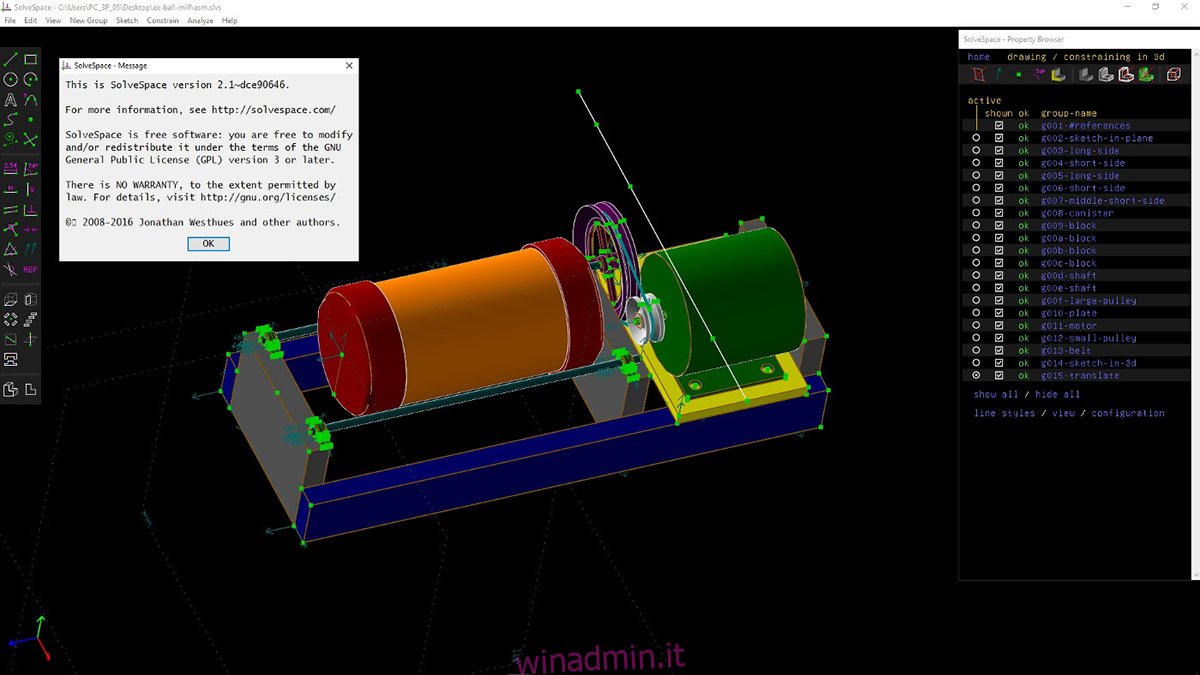
L’applicazione SolveSpace è disponibile per OpenSUSE Tumbleweed, Leap 15.3 e 15.2 nel repository software “Science”. Tuttavia, questo repository software non è abilitato per impostazione predefinita su nessuna versione di OpenSUSE.
È necessario abilitare questo repository software prima di poter installare il software. Per abilitarlo, apri una finestra di terminale sul desktop Linux. Apri una finestra del terminale premendo Ctrl + Alt + T sulla tastiera o cercando “terminale” nel menu dell’app.
All’interno dell’app terminale, usa il comando zypper per aggiungere il repository SolveSpace di seguito.
Per OpenSUSE Leap 15.3, puoi aggiungere il repository usando questo comando.
sudo zypper addrepo https://ftp.lysator.liu.se/pub/opensuse/repositories/science/openSUSE_Leap_15.3/ science-x86_64
Se stai usando OpenSUSE Leap 15.2, puoi aggiungere il repository al tuo sistema usando invece questo comando.
zypper addrepo https://ftp.lysator.liu.se/pub/opensuse/repositories/science/openSUSE_Leap_15.2/ science-x86_64
Oppure, se usi OpenSUSE Tumbleweed, puoi aggiungere il repository del software al tuo computer con il comando seguente.
zypper addrepo https://ftp.lysator.liu.se/pub/opensuse/repositories/science/openSUSE_Tumbleweed/ science-x86_64
Quando il repository viene aggiunto al tuo sistema, usa il comando zypper install per configurare SolveSpace.
sudo zypper install solvespace
Istruzioni per l’installazione del pacchetto Snap
Se desideri ottenere SolveSpace su Linux tramite Snap Store, devi prima configurare il runtime Snapd sul tuo computer. Per farlo, segui la guida all’installazione di Snap qui.
Dopo aver impostato il runtime del pacchetto Snap sul tuo computer, puoi installare l’applicazione SolveSpace utilizzando il comando di installazione snap di seguito.
sudo snap install solvespace --beta